iCareFone - Kostenloses iOS Backup-Tool & Einfacher Datenmanager
iOS-Daten mit wenigen Klicks sichern/übertragen/wiederherstellen/verwalten
iOS-Daten einfach sichern/verwalten
iOS-Daten einfach sichern und verwalten
Screenshot kann jetzt eine ziemlich bequeme Methode für Benutzer sein, die Informationen speichern möchten, wenn sie intelligente Mobiltelefone verwenden. Verschiedene Android-Handys können verschiedene Möglichkeiten haben, um Screenshot zu machen, und es ist auch das gleiche auf dem iPhone. Also, wie kann man iPhone 15/X/8/8 Plus/iPad/iPod Touch Screenshot erstellen? Lesen Sie den folgenden Inhalt und finden die Antworten.
Nachdem Sie Ihr iPhone auf dem Bildschirm belassen haben, auf dem Sie iPhone Screenshot machen wollen, können Sie die Schritte befolgen, um Ihre iPhone Tasten zu drücken und den Screenshot zu speichern.
Für das iPhone 8/8 Plus müssen Benutzer schnell auf die Ein/Aus-Taste und die Home-Taste drücken, und Sie erhalten dann erfolgreich Ihren gewünschten Screenshot.
Für iPhone 15/X, da es keine Home-Taste gibt, sollten Benutzer die Side-Taste und die Lauter-Taste drücken und halten, um einen iPhone Screenshot zu erstellen.
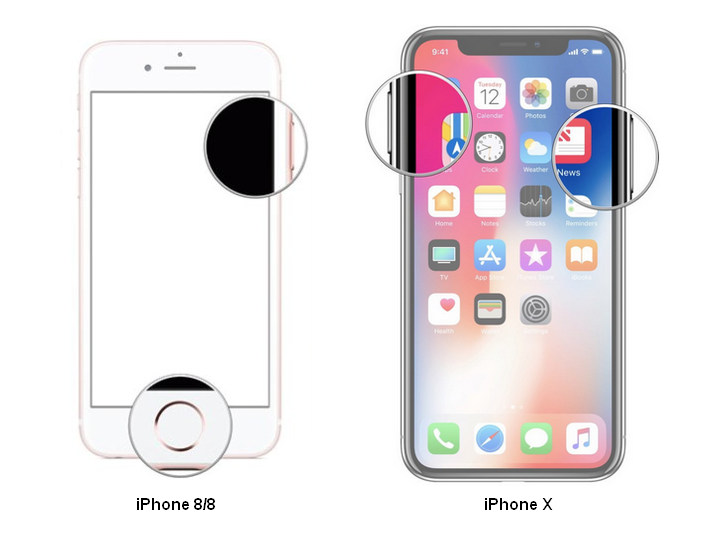
Nachdem Sie den Screenshot für Ihr iPhone erstellt haben, können Sie ihn bearbeiten. Und Sie sollten nicht vergessen, es im Album zu speichern.
Wenn Sie feststellen, dass die Tasten Ihres iOS-Geräts defekt sind oder Sie mit nur einem Finger screenshot aufnehmen möchten, dann brauchen Sie AssistiveTouch. Damit können Sie iPhone Screenshot aktivieren, wenn iPhone Screenshot geht nicht.
Schritt 1: Gehen Sie zu: Einstellungen >>Allgemein >>Bedinungshilfen >>Assistive Touch. Schalten Sie es an und mach weiter.
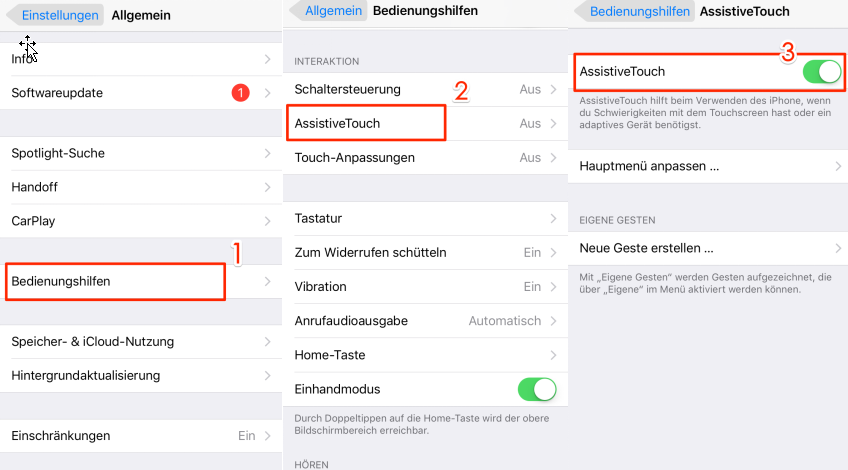
Schritt 2: Suchen Sie unter "AssistiveTouch" nach "Customize Top Level Menu" und Sie können die gewünschten Funktionen aus der Liste auswählen.
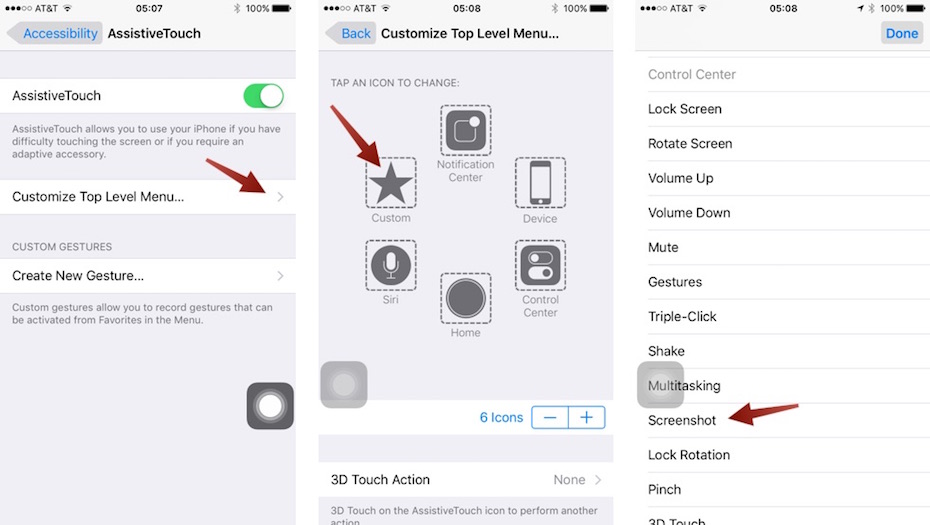
Schritt 3: Nachdem Sie die Option Screenshot in AssistiveTouch hinzugefügt haben, nehmen Sie den Screenshot auf dem iPhone auf. Sie müssen nur AssistiveTouch auf Ihrem Bildschirm antippen und Screenshot wählen.
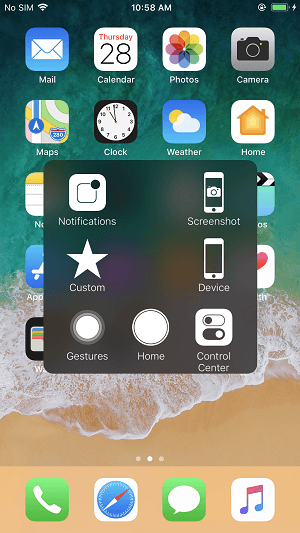
Wenn Sie einen Screenshot auf iPhone erstellen, können Sie ihn in der unteren linken Ecke anzeigen. Sie können darauf tippen und das Bearbeitungsmenü öffnen, oder Sie können es einfach wischen und loslassen.
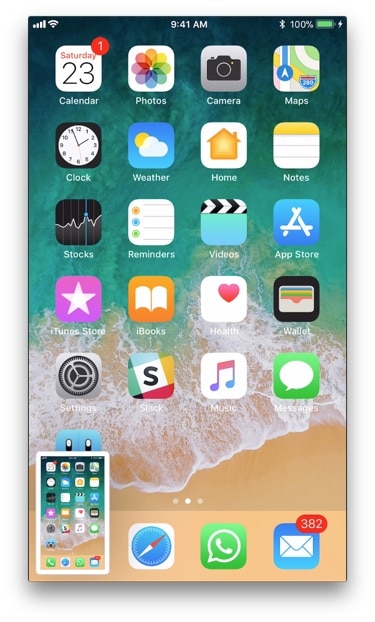
In der Editieroberfläche können Benutzer Screenshot beschneiden/markieren/teilen wie Sie wollen. Und Sie sollten auch daran denken, es im Album zu speichern.
Das ist alle Wesge, Screenshot auf iPhone 15/8/8 Plus/X zu erstellen, für Benutzer, die viele Screenshot gemacht haben und viele Fotos in Ihrem iPhone 14/7/13/12 enthalten haben, hier empfehlen wir Ihnen eine super nützliche Software - Tenorshare iCareFone, mit dem Sie iOS-Dateien verwalten und die beste Leistung erzielen sowie alle Arten von iOS-Problemen beheben können.


Tenorshare iCareFone - Bestes iOS Backup Tool und Dateimanager
dann schreiben Sie Ihre Bewertung
Von Johanna Bauer
2025-03-28 / iPhone X-Tipps
Jetzt bewerten!